Ajouter le menu Sélection au menu contextuel de Windows
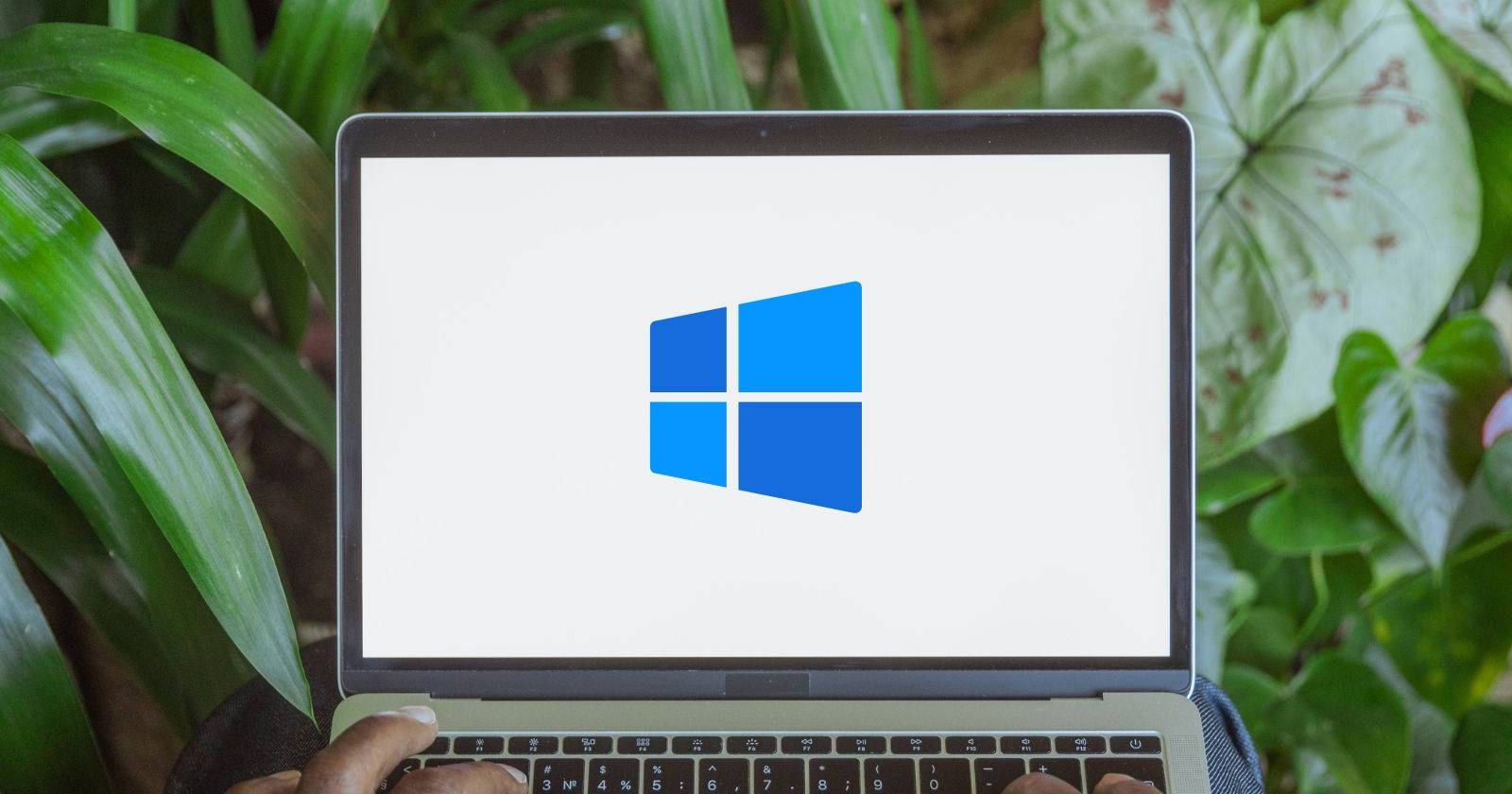

Introduction
Il existe plusieurs façons de sélectionner des fichiers et dossiers dans Windows. Plutôt que d’ajouter manuellement des clés dans l’Éditeur du Registre, ce guide montre comment créer et importer un fichier .reg qui ajoute un sous-menu « Sélection » au menu contextuel. C’est plus rapide, reproductible et plus sûr si vous suivez les précautions données.
Définition rapide
Registry file (.reg) : fichier texte qui ajoute, modifie ou supprime des clés et valeurs dans le Registre Windows lorsqu’on l’importe.
Important
- Avant toute modification du Registre, créez un point de restauration système. Si quelque chose tourne mal, vous pouvez revenir en arrière.
- Acceptez la fenêtre de contrôle de compte d’utilisateur (UAC) lorsque Windows demande la confirmation pour importer le .reg.
Avant de commencer
- Sauvegardez vos données importantes.
- Créez un point de restauration système (recommandé).
- Assurez-vous d’avoir un compte administrateur pour importer le fichier .reg.
Étapes pour ajouter le menu Sélection
- Sur le Bureau, faites un clic droit sur un espace vide et choisissez Nouveau > Document texte.
- Renommez le fichier pour qu’il ait l’extension .reg, par exemple add-select-menu.reg.
- Faites un clic droit sur add-select-menu.reg et ouvrez-le avec le Bloc-notes (Open with > Notepad).
- Copiez et collez exactement le texte ci-dessous dans le fichier :
`Windows Registry Editor Version 5.00[HKEY_CLASSES_ROOT\*\shell\Select]"icon"="imageres.dll,-5308""MUIVerb"="Select""SubCommands"="Windows.selectall;Windows.selectnone;Windows.invertselection"[HKEY_CLASSES_ROOT\Folder\shell\Select]"icon"="imageres.dll,-5308""MUIVerb"="Select""SubCommands"="Windows.selectall;Windows.selectnone;Windows.invertselection"[HKEY_CLASSES_ROOT\Directory\Background\shell\Select]"icon"="imageres.dll,-5308""MUIVerb"="Select""SubCommands"="Windows.selectall;Windows.selectnone;Windows.invertselection"[HKEY_CLASSES_ROOT\LibraryFolder\background\shell\Select]"icon"="imageres.dll,-5308""MUIVerb"="Select""SubCommands"="Windows.selectall;Windows.selectnone;Windows.invertselection`
Remarque : conservez la syntaxe telle qu’elle est dans l’extrait ci‑dessus. Le contenu configure le sous-menu « Select » pour différents types d’objets (fichiers, dossiers, arrière-plan de répertoire, bibliothèques).
- Enregistrez le fichier (Ctrl + S) et fermez le Bloc-notes.
- Double-cliquez sur add-select-menu.reg pour l’exécuter. Cliquez Oui sur l’invite UAC, puis confirmez l’ajout au Registre quand Windows le demande.
Résultat : le sous-menu « Sélection » est maintenant disponible dans le menu contextuel.
Comment utiliser le menu Sélection
Quand vous faites un clic droit sur un espace vide du Bureau, ou sur un fichier/dossier, vous verrez l’entrée Sélection. En survolant Sélection, trois options apparaissent :
- Sélectionner tout — sélectionne tous les éléments du dossier ou du Bureau.
- Ne rien sélectionner — désélectionne tout.
- Inverser la sélection — sélectionne tout sauf l’élément actuellement mis en surbrillance.
Astuces rapides
- Raccourci clavier rapide : Ctrl + A sélectionne tout dans l’Explorateur de fichiers.
- Inversion par clavier : Windows n’a pas de raccourci global pour inverser la sélection — le menu ajouté facilite cette action.
Pour retirer le menu Sélection
Si vous souhaitez supprimer cette entrée, créez un second fichier .reg nommé remove-select-menu.reg, ouvrez-le dans le Bloc-notes et collez exactement le texte ci‑dessous :
`Windows Registry Editor Version 5.00[-HKEY_CLASSES_ROOT\*\shell\Select][-HKEY_CLASSES_ROOT\Folder\shell\Select][-HKEY_CLASSES_ROOT\Directory\Background\shell\Select][-HKEY_CLASSES_ROOT\LibraryFolder\background\shell\Select]`
Exécutez remove-select-menu.reg (double-clic) et confirmez. Les clés listées seront supprimées du Registre et le menu disparaîtra.
Autres méthodes pour sélectionner des fichiers et dossiers
- Cases à cocher : activez les cases à cocher dans l’Explorateur pour sélectionner visuellement plusieurs éléments (onglet Affichage > Afficher > Cocher les éléments).
- Raccourcis souris + clavier : Shift + clic sélectionne une plage ; Ctrl + clic ajoute/enlève des éléments indivisuellement.
- Barre ruban de l’Explorateur : utilisez l’option Sélectionner tout dans l’onglet Accueil.
- PowerShell : pour les opérations avancées, utilisez Get-ChildItem et Select-Object pour lister/filtrer (méthode non visuelle).
Dépannage et cas où cela peut échouer
- Le fichier .reg ne s’applique pas : ouvrez le .reg en tant qu’administrateur et vérifiez les permissions du Registre.
- Politique d’entreprise : sur un PC géré par une organisation, les GPO peuvent bloquer les modifications du Registre.
- Antivirus/ sécurité : certains outils peuvent empêcher l’importation de .reg inconnus. Désactivez temporairement uniquement si vous comprenez le risque.
Contre‑exemples / Quand ne pas l’utiliser
- Machines partagées où les utilisateurs ne doivent pas modifier le menu contextuel.
- Environnements avec déploiement centralisé où chaque changement doit passer par un administrateur système.
Checklist rapide (avant / après)
- Avant : point de restauration créé, sauvegarde des données, compte administrateur prêt.
- Pendant : vérifiez le contenu du .reg, importez, acceptez l’UAC.
- Après : testez le menu, supprimez le .reg si vous voulez revenir en arrière.
Boîte de faits
- Clés modifiées : HKEY_CLASSES_ROOT*\shell\Select et variantes pour dossiers et arrière-plan.
- Nécessite : privilèges administrateur pour l’import .reg.
- Restauration possible via point de restauration système ou en important le fichier remove-select-menu.reg.
Liste de vérification par rôle
- Utilisateur novice : suivez mot à mot, créez un point de restauration, demandez de l’aide si le prompt UAC vous inquiète.
- Administrateur individuel : testez sur une VM avant déploiement sur plusieurs machines.
- Administrateur d’entreprise : implémentez via script de déploiement ou GPO si nécessaire.
Résumé
Ajouter le menu « Sélection » au menu contextuel est une modification simple et réversible qui facilite la sélection d’éléments dans l’Explorateur et sur le Bureau. Créez toujours un point de restauration avant d’importer un .reg et utilisez remove-select-menu.reg pour annuler la modification.
Notes importantes
- Ne partagez pas de .reg reçus d’une source non fiable.
- Ne modifiez pas le contenu du .reg à moins de comprendre le format et les clés touchées.
Social preview suggestions
- Titre OG : Ajouter un menu Sélection au menu contextuel de Windows
- Description OG : Ajoutez ou retirez un sous‑menu « Sélection » dans le menu contextuel de Windows en important un fichier .reg prêt à l’emploi.
Fin de l’article.
Matériaux similaires

Installer et utiliser Podman sur Debian 11
Guide pratique : apt-pinning sur Debian

OptiScaler : activer FSR 4 dans n'importe quel jeu
Dansguardian + Squid NTLM sur Debian Etch

Corriger l'erreur d'installation Android sur SD
